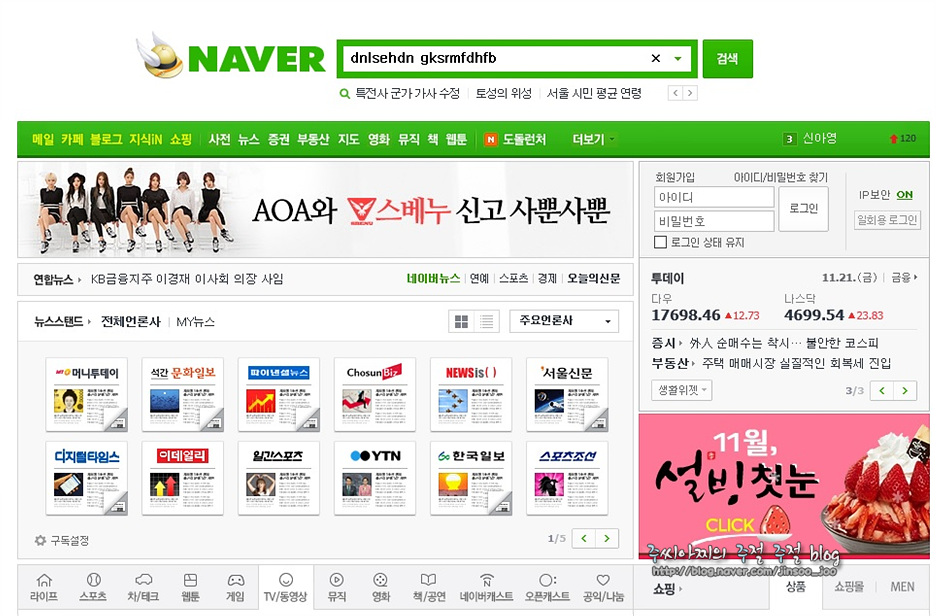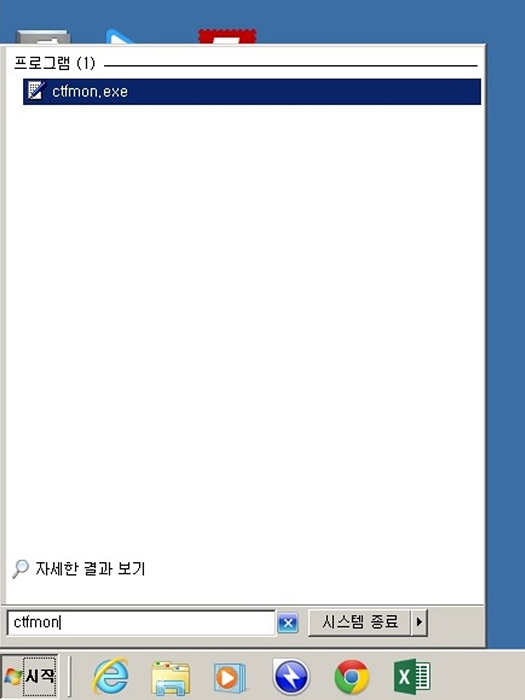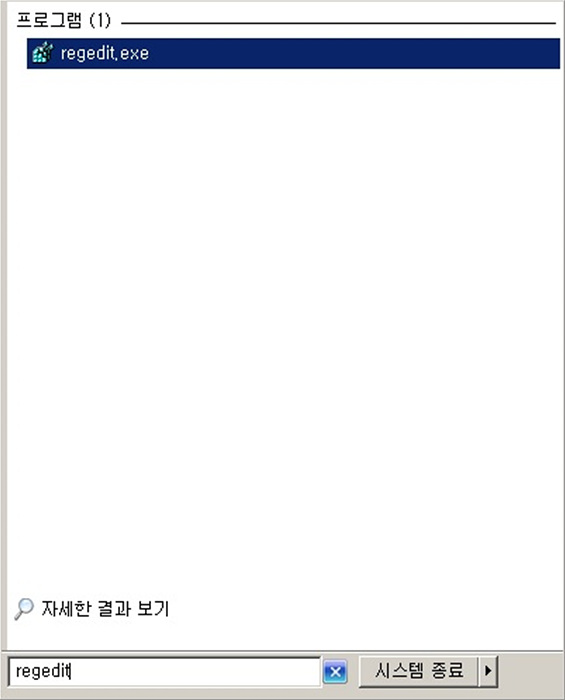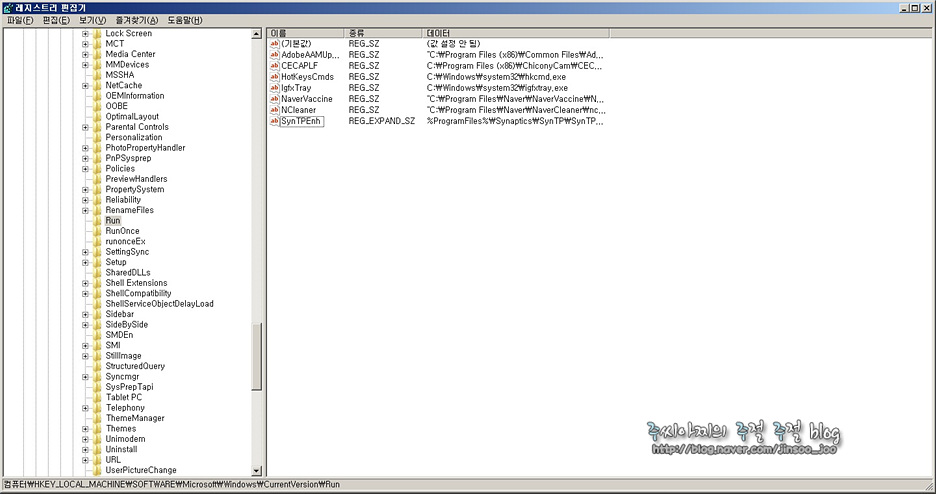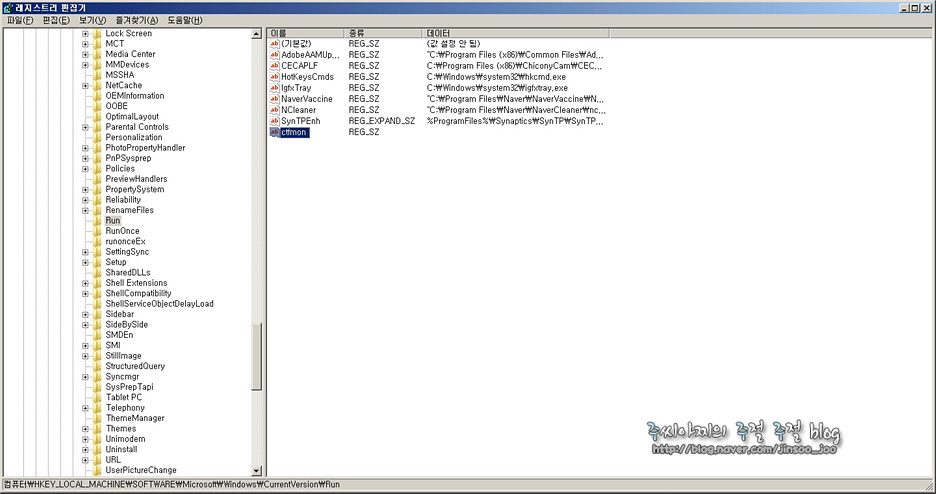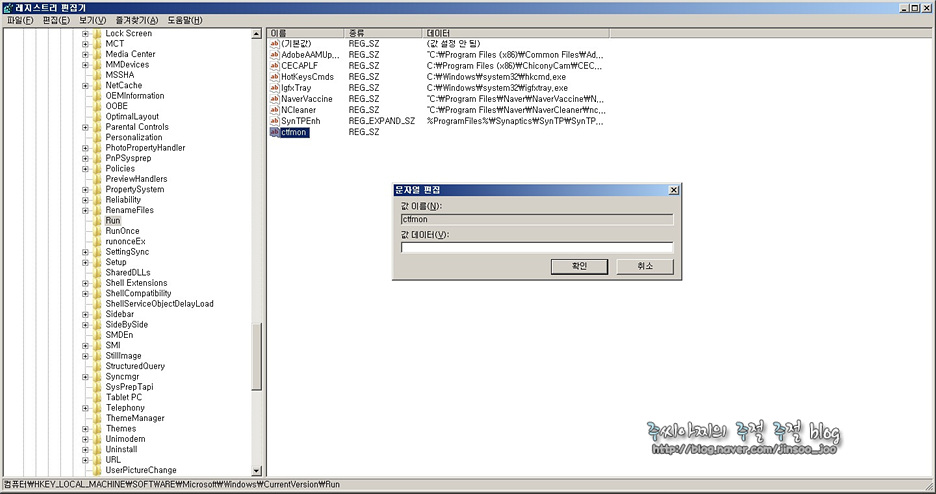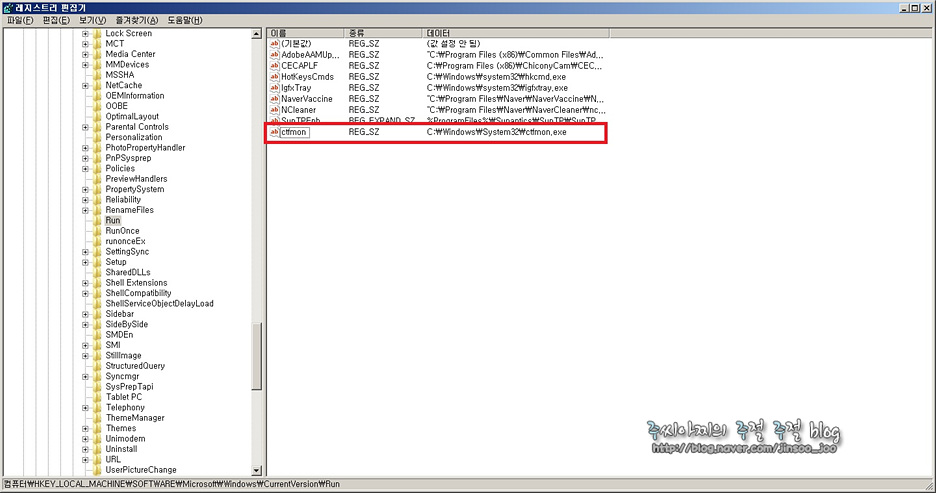1.AHCI란 무엇인가?
|
AHCI
고급 호스트 컨트롤러 인터페이스(AHCI)는 스토리지 드라이버에서 기본 명령어 대기열 및 핫 플러그와 같은 고급 직렬 ATA 기능을 사용할 수 있는 인터페이스 사양입니다.
출처 : INTEL (http://www.intel.com/support/kr/chipsets/imst/sb/CS-012304.htm) |
|
전용 명령어 대기열(NCQ)
전용 명령어 대기열(NCQ)은 고급 호스트 컨트롤러 인터페이스(AHCI)에서 지원하는 기능입니다. 이 기능을 이용하면 ATA 드라이브가 한 번에 2개 이상의 명령을 받아들이며 최적의 효율성을 위해 명령 순서를 동적으로 변경할 수 있습니다. NCQ를 지원하는 하드 드라이브와 함께 NCQ를 사용하면 임의의 작업 부하에 대한 스토리지 성능을 높일 수 있습니다.
출처 : INTEL (http://www.intel.com/support/kr/chipsets/imst/sb/CS-012305.htm) |
|
핫 스왑
핫 스왑(핫 플러그라고도 함)은 고급 호스트 컨트롤러 인터페이스(AHCI) 및 인텔® 매트릭스 스토리지 기술에 의해 지원되는 기능입니다. 핫 스왑 기능을 사용하면 시스템 실행 중에도 장치를 제거하고 삽입할 수 있습니다. 핫 스왑 기능을 사용하려면 다음 조건을 충족해야 합니다.
인텔® 매트릭스 스토리지 관리자 소프트웨어가 로드되어 있어야 합니다.
출처 : INTEL (http://www.intel.com/support/kr/chipsets/imst/sb/CS-012308.htm) |
복잡한건 접어두고...AHCI를 간단히 설명하면...
1.전용 명령어 대기열(NCQ) : HDD를 한번에 여러개의 명령을 보내고 수행한다.
2.핫 스왑 : USB처럼 전원이 들어간 상태(부팅 상태)에서 하드웨어를 설치 및 제거할 수 있다.
※INTEL 공식 홈페이지에 있는 용어 중 기본 명령어 대기열이라 해서 그것을 클릭하면 전용 명령어 대기열(NCQ)로 나온다.
2.AHCI를 사용하기 위한 준비
2.1 노스 브리지와 사우스 브리지
우선 노스 브리지와 사우스 브리지에 대해 알아보자.
|
노스브리지(Northbridge)
AMD는 하이퍼트랜스포트, 인텔은 퀵패스 인터커넥트 기술로 메모리 컨트롤러를 CPU 내에 내장하여, 메모리와 통신하게 되면서, 최신의 노스브리지는 메모리 컨트롤러 기능을 하지 않기도 한다. 출처 : 위키백과 |
|
사우스브리지(Southbridge)
사우스브리지(Southbridge)는 입/출력 컨트롤러 허브(ICH)라고도 부르며, 컴퓨터의 메인보드 내에 존재하며, 컴퓨터에 부착된 각각의 장치와의 입/출력을 담당한다. 예를 들어, 마우스를 움직이면 사우스브리지에 그 정보가 전달되며 사우스브리지는 그 정보를 노스브리지로 보내고 다시 노스브리지는 메모리로 보낸다. 그 뒤 CPU는 메모리의 정보를 받아 연산을 하며, 이 연산된 정보를 노스브리지를 통해 그래픽 카드로 내보내고 그래픽 카드는 다시 모니터로 보내 출력하게 된다.
일반적으로 사우스브리지의 위치는 PCI 슬롯 쪽에 위치해 있다.
초기에는 발열이 그다지 높지 않아 방열판등의 별도의 냉각장치가 존재하지 않았으나, 입/출력 속도가 발달함에 따라 방열판등의 별도의 냉각장치가 필요하게 되었다.
출처 : 위키백과 |
간단히 정리하면...
.노스 브리지 : 고속의 장치를 제어 (램, 그래픽 카드)
.사우스 브리지 : 저속의 장치를 제어 (USB, SATA 방식의 장치)
사우스 브리지에서 제어하는 대표적인 장치가 키보드, 마우스, HDD 등이 있다. 사우스 브리지가 AHCI를 지원하는지 알아야 한다.
2.2 AHCI 지원여부 확인
AHCI를 하려면 메인보드의 칩셋(사우스 브리지)와 HDD의 지원여부를 알아야 한다.
2.2.1 AHCI 지원
|
AHCI 지원
AHCI는 다음 컨트롤러 허브와 함께 칩셋에 내장됩니다.
출처 : INTEL (http://www.intel.com/support/kr/chipsets/imst/sb/CS-012304.htm) |
INTEL 계열중 요즘 나오고 있는 P55, H55, H57 , X58 등의 최신 칩셋들도 지원이 된다. AMD 계열은 AHCI가 지원이 되나, 문제점이 많고 , 홈페이지에 검색을 해도 결과가 없어서 생략한다. 최근에 나오는 칩셋은 잘 된다.
2.2.2 HDD의 AHCI 지원
바이오스에서 확인하는 방법과 유틸리티( HD TUNE, Everest ) 등으로 확인할 수 있고, 외형으로도 확인할 수 있다.
<사진 1. SATA 방식과 IDE 방식>
IDE 방식의 HDD는 AHCI가 지원되지 않기 때문에 자신이 사용하는 HDD, SSD가 어떤 방식인지 확인해야 한다. 좌측은 SATA 방식의 HDD, 우측은 IDE 방식의 ODD이다. 눈으로 봐도 IDE 방식이 넓어서 구분하기 쉽다.
<사진 2. SATA 케이블>
'ㄱ'자 모양의 홈이 있는게 SATA 케이블의 특징이다.
3.바이오스에서 설정하기
※SATA 방식의 HDD, SSD를 IDE로 설치후 AHCI로 바꾸려면 번거로운 작업을 해야 한다. 특별한 경우를 제외하고는 바이오스에서 AHCI로 설정 후 O/S를 설치하는 것을 추천한다.
<시스템>
O/S : Windows 7 X86
CPU : 애슬론ⅡX-2 250(레고르, 3.0G)
MainBoard : MSI 785GM-E51
칩셋 : 785G/SB710
RAM : SamSung DDR3 1333Mhz 4G (2G X 2EA)
HDD : SamSung Spinpoint F1 HD322HJDOM(320G)
인텔이나 AMD나 바이오스에서 설정하는 것은 큰 차이가 없다. 아래는 AMI 바이오스, MSI 785GM-E51(SB710)의 메인보드이다.
<사진 3. 바이오스>
바이오스 제조회사마다 다르지만, F2, DEL, ESC 키등을 누르면 바이오스 진입이 된다.
<사진 4. Integrated Peripherals>
<사진 5. On-Chip ATA Devices>
<사진 6. AHCI 설정>
<사진 7. AHCI>
<사진 8. Ctrl+A>
4.윈도우 설치하기
Windows Vista, Windows 7일 경우 AHCI, RAID 드라이버가 있어서 O/S설치시 별 어려움이 없지만, Windows XP의 경우 USB나 CD-ROM으로 안되고 반드시 플로피 디스켓을 넣어야 하는 번거로움이 있다. XP에 AHCI를 넣어 플로피 디스켓이 없이 설치하는 방법도 있다. 이 방법도 귀찮으면, XP에서 IDE로 설치 후 약간의 손을 보고 AHCI를 설치하는 방법도 있다.
자신에게 가장 편한 방법을 선택하면 된다.
<주의>
AHCI로 설치 후 바이오스에서 AHCI->IDE로 바꾸면 하드웨어 설정이 새로 되어 별 문제가 없지만, IDE로 설치 후 IDE->AHCI로 되면 블루 스크린이 된다.
5.마치며...
이상으로 AHCI에 대해 알아 보았다. 자신의 메인보드와 HDD가 AHCI를 지원하면 설정하는 것은 별 어려움이 없다. 좋은 기능이 있는데, 그 기능을 썩히는 것은 아깝다. AHCI를 사용해서 HDD에 날개를 달자!!!
출처 : http://blog.daum.net/kadohwa/31
'IT 생활' 카테고리의 다른 글
| ESXi (0) | 2016.04.06 |
|---|---|
| 프로비저닝(Provisioning) (0) | 2016.04.06 |
| 윈도우7 한글 변환 (0) | 2016.03.29 |
| P-ATA(IDE) / S-ATA (0) | 2016.03.03 |
| Active Directory (0) | 2015.10.21 |